Travaillez-vous souvent avec un grand nombre d'annuaires ? J'ai un petit conseil pour vous. Ce bref guide explique comment naviguer rapidement dans l'historique des répertoires à l'aide de cdh , nextd et prevd commandes dans Fish shell sous Linux.
Dites bonjour à cdh , nextd , et prevd commandes
Il y a quelque temps, nous avons discuté des commandes pushd, popd et dirs qui nous permet de naviguer rapidement dans une pile de répertoires. Contrairement au cd normal commande, le pushd , popd et dirs vous aide à vous déplacer facilement entre les répertoires, sans avoir à taper le chemin complet. Ces commandes trio sont pratiques lorsque vous travaillez avec un grand nombre de répertoires et de sous-répertoires. Aujourd'hui, nous allons apprendre trois autres commandes similaires à savoir cdh , nextd et prevd .
Comme son nom l'indique, le cdh La commande vous permet de passer aux répertoires récemment visités, le nextd La commande vous permet d'avancer dans le répertoire et le prevd La commande vous permet de revenir en arrière dans l'historique des répertoires.
Cet ensemble de trois commandes n'est disponible que dans Fish shell et est souvent utilisé pour naviguer facilement et rapidement dans les répertoires récemment visités.
Le cdh , nextd et prevd Les commandes sont très utiles si vous avez souvent affaire à une structure de répertoires profonde. Vous pouvez rapidement avancer ou reculer sans avoir à taper le chemin réel des répertoires. Ce triplet rend votre navigation CLI meilleure et plus rapide !
Naviguer dans l'historique des répertoires dans Fish Shell à l'aide de cdh , nextd Et prevd Commandes
Entrez dans Fish shell si vous ne l'avez pas déjà fait :
$ fish
Voyons maintenant quelques exemples pour chaque commande. Commençons d'abord par cdh commande.
Exemples de commandes cdh pour une navigation CLI plus rapide
Naviguez dans quelques répertoires.
> cd ~/Documents/
> cd ~/Downloads/
> cd ~/Music/
> cd ~/Pictures/
> cd ~/Public/
Remarque :Ici, > indique l'invite de la coquille de poisson. Je l'ai inclus pour préciser que je travaille dans une session de coquillages.
Enfin, revenons au répertoire $HOME.
> cd
Pour afficher tous les répertoires récemment visités, exécutez simplement cdh sans aucun drapeau comme ci-dessous :
> cdhExemple de résultat :
f 6) ~
e 5) ~/Documents
d 4) ~/Downloads
c 3) ~/Music
b 2) ~/Pictures
a 1) ~/Public
Select directory by letter or number:
Comme vous pouvez le voir dans la sortie ci-dessus, la commande cdh présente la liste des répertoires récemment visités. Vous pouvez maintenant sélectionner l'une des entrées par lettre ou chiffre pour passer dans le répertoire respectif. Par exemple, je vais cd dans le ~/Downloads répertoire, j'ai donc entré le numéro 4 .
[...]
Select directory by letter or number: 4
[email protected] ~/Downloads> pwd
/home/sk/Downloads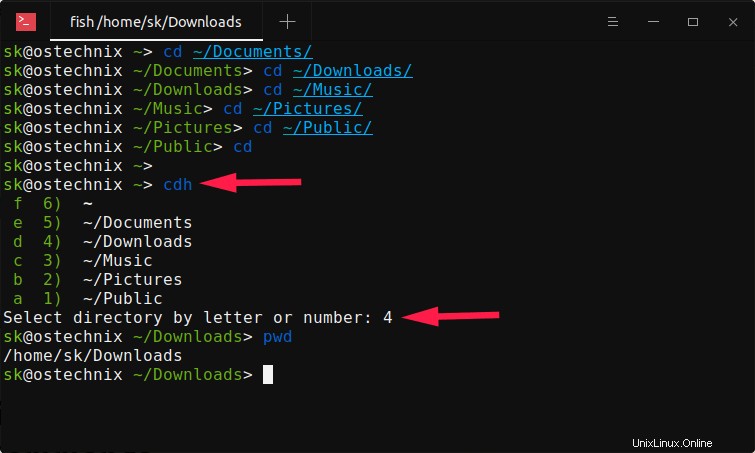
Encore une fois, exécutez le cdh commande pour lister tous les répertoires récemment visités et entrez le numéro ou la lettre affiché par le répertoire à entrer immédiatement. Pas besoin de taper le chemin complet !
exemples de commandes prevd pour une navigation CLI plus rapide
Le prevd La commande vous aide à revenir en arrière dans les répertoires récemment visités.
Vérifiez le répertoire de travail actuel :
> pwd
/home/sk
Mon répertoire de travail actuel est maintenant /home/sk .
Maintenant, allez dans n'importe quel répertoire :
> cd Downloads/Ostechnix/
[email protected] ~/D/Ostechnix> pwd
/home/sk/Downloads/Ostechnix
Maintenant, le répertoire de travail est /home/sk/Downloads/Ostechnix .
Vous pouvez revenir au $HOME répertoire, c'est-à-dire revenir au répertoire récemment visité :
> prevdVérifiez le répertoire de travail actuel :
> pwd
/home/sk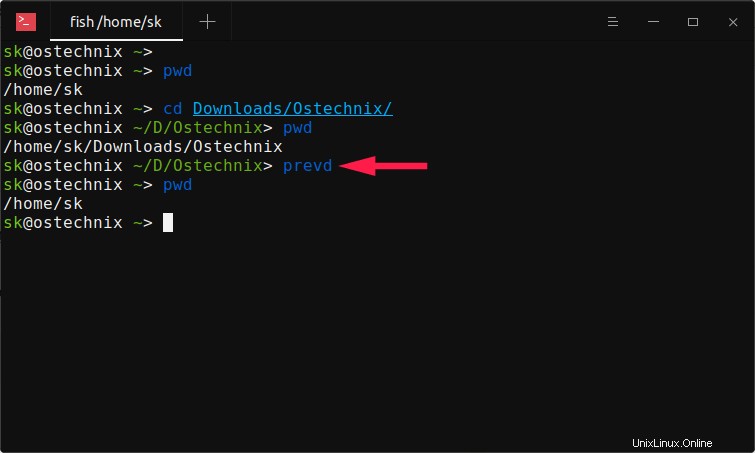
Si le -l ou --list flag est spécifié, l'historique du répertoire actuel est également affiché.
> prevd -lExemple de résultat :
10) /home/sk
9) /home/sk/Documents
8) /home/sk/Downloads
7) /home/sk/Music
6) /home/sk/Pictures
5) /home/sk/Public
4) /home/sk
3) /home/sk/Downloads
2) /home/sk/Pictures
1) /home/sk
/home/sk/Downloads
1) /home/sk
2) /home/sk/Downloads/Ostechnixexemples de commande nextd pour une navigation CLI plus rapide
Le nextd la commande est juste en face de prevd commande. La commande nextd est utilisée pour avancer dans l'historique des répertoires récemment visités.
Allez dans n'importe quel répertoire :
> cd Downloads/Ostechnix/
Mon répertoire de travail actuel est maintenant /home/sk/Downloads/Ostechnix .
> pwd
/home/sk/Downloads/Ostechnix
Revenez d'où vous venez avec prevd commande :
> prevd
Vous pouvez maintenant passer au répertoire visité précédemment (c'est-à-dire /home/sk/Downloads/Ostechnix ) en utilisant la commande :
> nextd
Je suis maintenant de retour sur /home/sk/Downloads/Ostechnix annuaire. Plutôt facile, n'est-ce pas ?
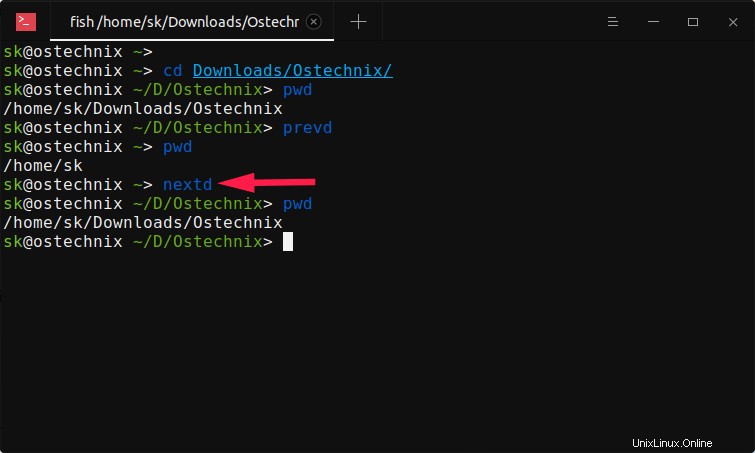
Si le -l ou --list flag est spécifié, l'historique du répertoire actuel est également affiché.
> nextd -l
Pour lister tous les répertoires précédemment visités, lancez simplement cdh commande puis choisissez un répertoire à visiter.
Veuillez noter que le cd la commande limite l'historique des répertoires à 25 répertoires les plus récemment visités. L'historique est stocké dans le $dirprev et $dirnext variables qui cdh , nextd et prevd commandes manipule.
Plus de détails peuvent être trouvés dans les pages de manuel de la commande respective :
man cdhman nextdman prevd
Le cdh , nextd et prevd peut être utile lorsque vous travaillez dans une pile de répertoires et de répertoires imbriqués dans fish shell.
Lire connexe :
- Oh mon poisson ! Rendez votre coque magnifique
- Activer l'horodatage pour la commande d'historique dans Fish Shell
- Comment lancer Fish Shell en mode privé sous Linux